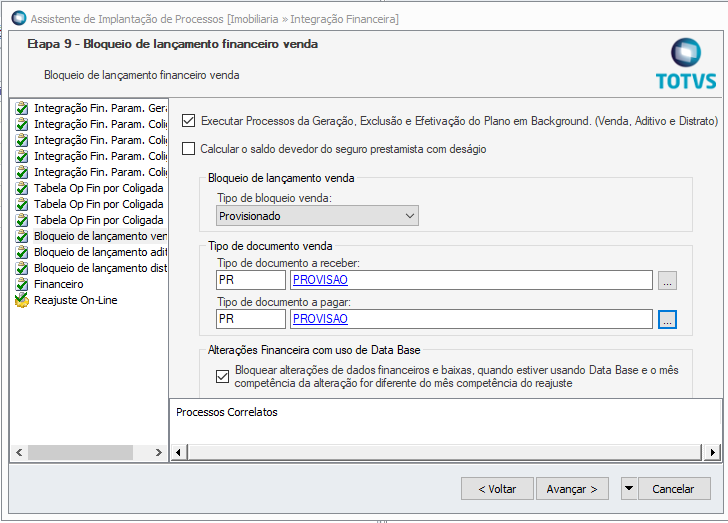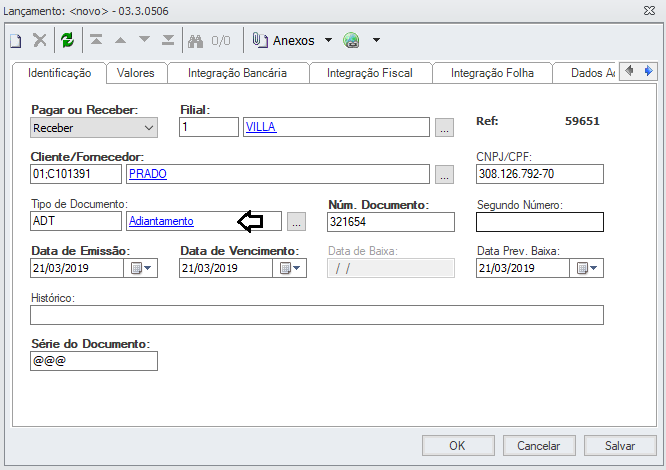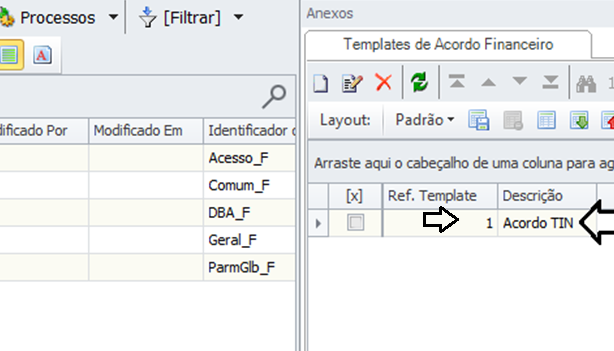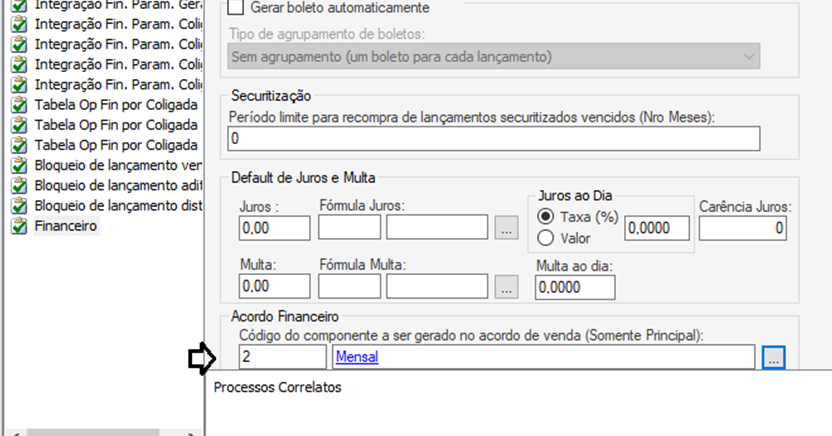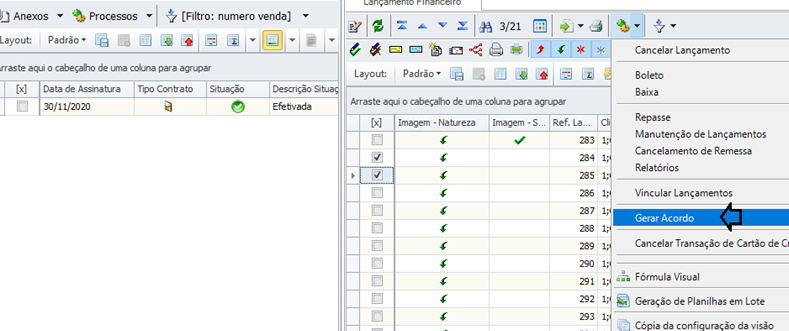O TCGI (TOTVS CONSTRUÇÃO GESTÃO DE IMÓVEIS) é o sistema de gestão de Vendas/Locações/Condomínio da TOTVS. Com o TCGI a empresa fará a gestão de Empreendimentos, disponibilidade de subunidades e seus contratos de venda e planos de financiamento, enviando e recebendo informações do módulo financeiro. Esta integração foi feita para facilitar a utilização integrada do módulo financeiro do BackOffice Protheus. A seguir mais detalhes sobre o escopo da integração.
Este documento tem por objetivo reunir as informações relevantes sobre a Integração do BackOffice Protheus e TOTVS Incorporação (TCGI).
A integração respeita todos os pré-requisitos definidos pelas linhas de produto TOTVS envolvidos. Para mais detalhes sobre configuração de hardware recomendada, sistema operacional, bancos de dados suportados e demais dados, consulte os seguintes documentos no TDN:
Documento de Portabilidade da Linha RM
Os produtos envolvidos utilizam o modelo de licenciamento padrão (License Server). Para pleno funcionamento, as licenças (Hard Lock) devem ser providenciadas junto a TOTVS com antecedência. Vale ressaltar que esta integração está de acordo com as boas práticas recomendadas pelo Comitê de Integração TOTVS e utiliza a arquitetura Mensagem Única e comunicação via WebServices.
1.1. Pré-requisitos Linha Protheus
Utilizar a versão 12.1.33 ou superior
Os WebServices exigem uma licença específica “TOTVS I”
1.2. Pré-requisitos Linha RM
Utilizar a versão 12.1.2209 ou superior.
Configurando WebService/EAI do RM: Como Expor os Web Services do RM através do Host (recomendado)
Caminho do serviço RM após ter sido configurado estará ao final da apresentação do mesmo no browser como descrito no link acima, a tag wsdl com o atributo name="RM_IRMSServer" o valor do atributo location será o valor que deverá ser inserido no parâmetro MV_EAIURL2 do Protheus.
http://localhost:8051/EAIService/IConWSEAIService ( Localhost trocar pelo nome do Servidor )
| Msg. | Rotina | Mensagem | Envia | Recebe | Método | Operação | Canal | Versão |
| Sim | CRMA980 | CUSTOMERVENDOR | Sim | Sim | Síncrono | Todas | EAI | 2.002 |
| Sim | MATA020 | CUSTOMERVENDOR | Sim | Sim | Síncrono | Todas | EAI | 2.002 |
| Sim | CTBA030 | COSTCENTER | Sim | Sim | Síncrono | Todas | EAI | 2.000 |
| Sim | MATA070 | BANK | Sim | Sim | Síncrono | Todas | EAI | 2.001 |
| Sim | FINA010 | FINANCIALNATURE | Sim | Sim | Síncrono | Todas | EAI | 2.000 |
| Sim | FINI035LST | LISTOFCOMPLEMENTARYVALUE | Não | Sim | Síncrono | Todas | EAI | 1.000 |
| Sim | FINA080 | REVERSALOFACCOUNTRECEIVABLEDOCUMENTDISCHARGE | Sim | Não | Síncrono | Exclusão | EAI | 2.000 |
| Sim | FINA080 | ACCOUNTPAYABLEDOCUMENTDISCHARGE | Sim | Não | Síncrono | Atualização | EAI | 2.000 |
| Sim | FINA080 | REVERSALOFACCOUNTPAYABLEDOCUMENTDISCHARGE | Sim | Não | Síncrono | Exclusão | EAI | 2.000 |
| Sim | FINA055 | FINANCING | Sim | Sim | Síncrono | Todas | EAI | 1.002 |
| Sim | MATA120 | ORDER | Sim | Sim | Síncrono | Todas | EAI | 3.005 |
| Sim | MATA105 | REQUEST | Não | Sim | Síncrono | Todas | EAI | 1.009 |
| Sim | MATA110 | REQUEST | Não | Sim | Síncrono | Todas | EAI | 1.009 |
| Sim | FINA040B | UPDATECONTRACTSTATUSPARCEL | Sim | Não | Síncrono | Todas | EAI | 1.000 |
| Sim | MATA120 | ORDER | Não | Sim | Síncrono | Todas | EAI | 3.005 |
![]()
Para que possamos vincular um Banco RM com Protheus é preciso os seguintes passos abaixo:

Entrar no Módulo = Integração
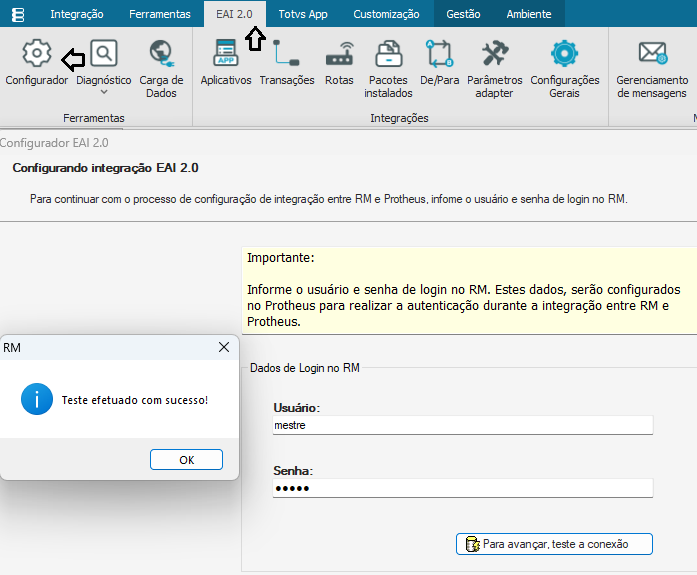
EAI2.0 | Configurador
Inserir o usuário e senha do Login RM e em seguida ( Clicar em - Para Avançar - Teste a conexão ).

Selecionar a Integração - TOTVS Gestão de Imóveis x Backoffice Protheus

Nesta tela deve-se informar os seguintes dados:
WebService RM : http://localhost:8051/EAIService/IConWSEAIService : Informar o servidor onde encontra-se ativo o WebService do RM
EAI do Protheus: http://localhost:8086/EAISERVICE.apw?WSDL : Informar o Servidor onde encontra-se ativo do EAI do Protheus
REST do Protheus : http://localhost:8087/REST : Informar o Servidor onde encontra-se ativo do REST do Protheus
Usuário e senha do Protheus.
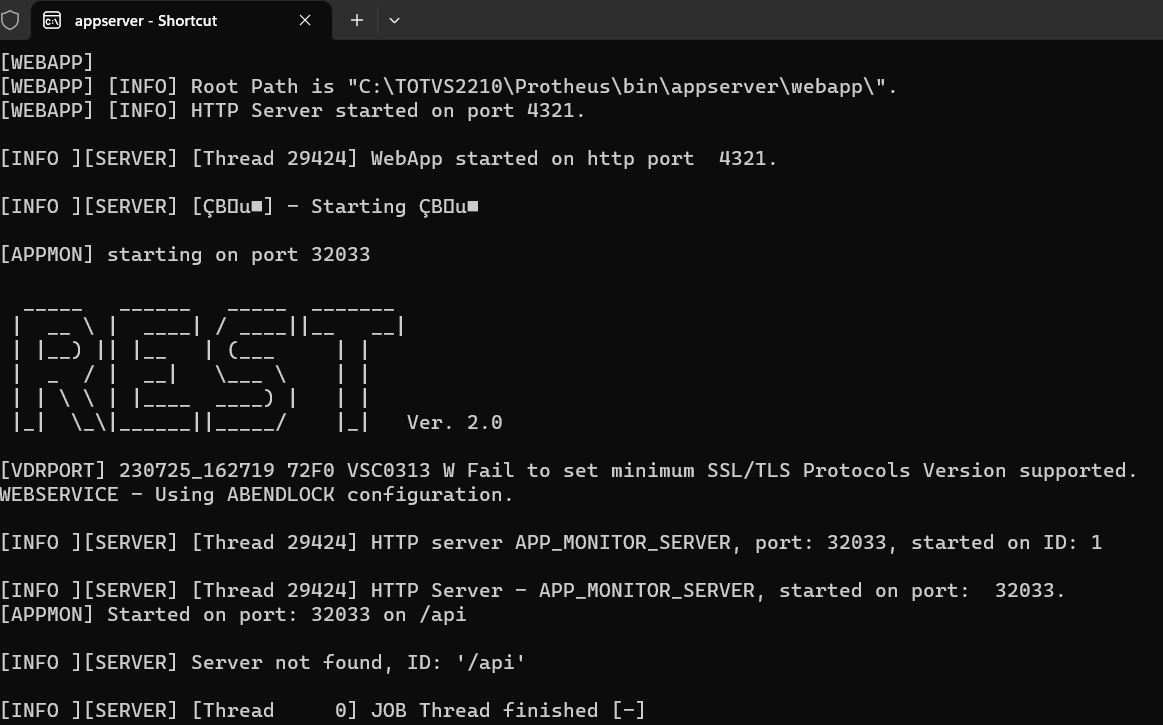
Para que possa ser validado , EAI e REST do Protheus tem que estar ATIVO.

Nesta etapa , deve informar Coligada e Filial do RM e Grupo e Empresa - Unidade de negócio - Filial ) Protheus que serão integrados.

Neste momento do Configurador é feita uma varredura nas Tabelas do Protheus e é caso ocorra alguma incompatibilidade , o configurador te avisa e alerta sobre o erro e não deixa seguir com a configuração.
Fazendo com que o usuário entre no Protheus e faça os devidos ajustes.
Exemplo de Inconsistência.
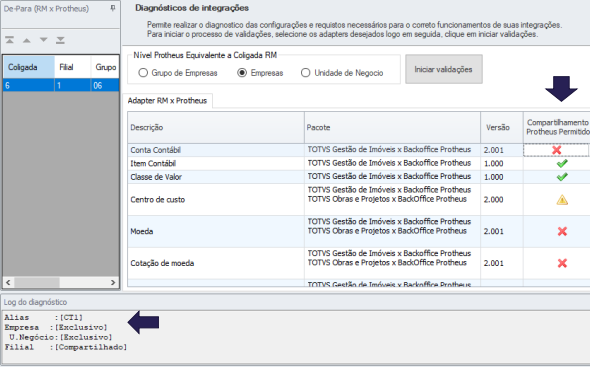
Sistema avisa que deve ser arrumado o nível de compartilhamento de uma determinada tabela no Protheus.

Para corrigir: Entrar no Protheus ( APSDU )
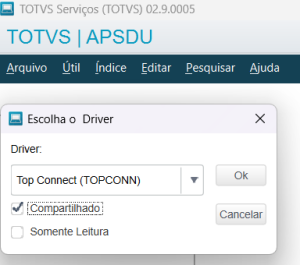
Selecionar : Top Connect - Topconn
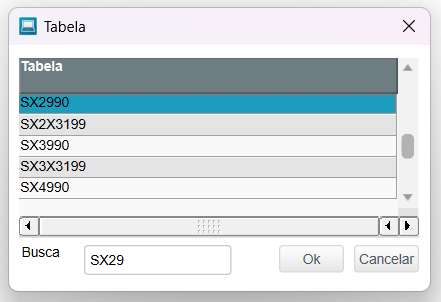
Localizar a tabela ( SX2 ---- ) Ok em Seguida
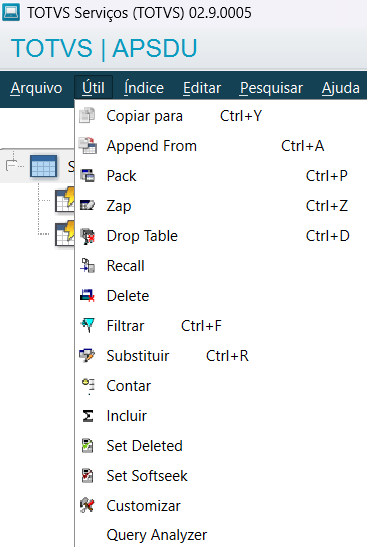
Útil | Filtrar

Campos : X2_Chave
Operadores : Igual a
Em Expressão: Informar a Tabela que ocorreu Inconsistência .. And e em Seguida ( OK )

Basta editar o campo da incostência.
Em caso de dúvida sobre as inconsistências e de como devem ficar as tabelas com seus níveis ( Compartilhado ou Exclusivo ) , favor entrar em contato com SUPORTE DO PROTHEUS.

Feito os acertos , basta avançar no processo e se já fez um BKP do ambiente seguir com Configurador.
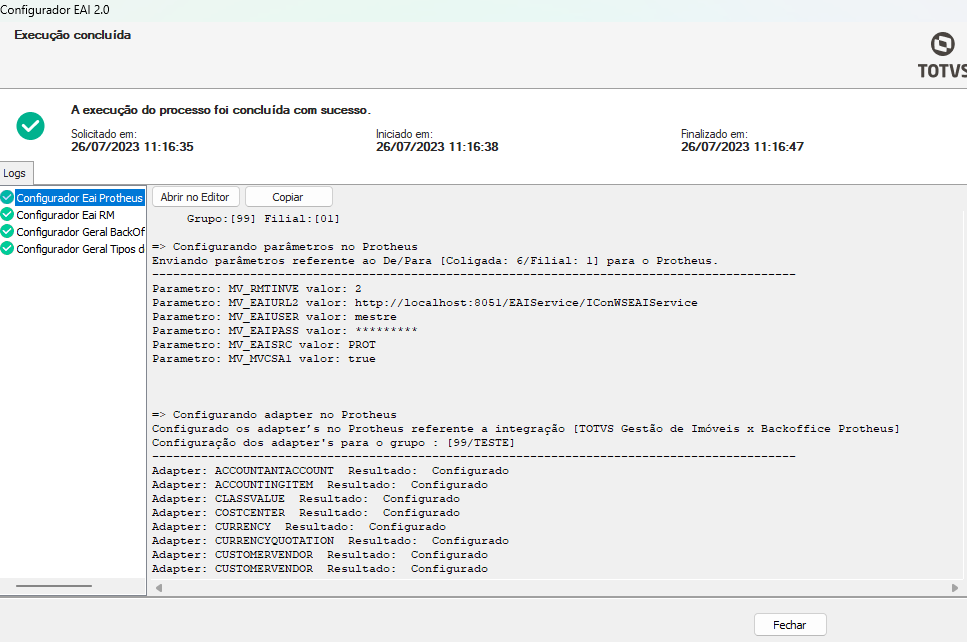
Configuração feita e criado todos os Adpters no Protheus e suas configurações precisas para funcionar a Integração TCGI com Protheus.
Observação
Os cadastros comuns serão feitos no BackOffice Protheus pelos módulos: SIGACOM, SIGAFIN, SIGACTB) e sincronizados para o RM. Os cadastros e processos de gestão de Imóveis - exemplo: Títulos a Receber/Pagar e Negociações relacionadas ao contrato, serão feitos no TCGI e sincronizados para módulo financeiro do Protheus.
O processo de comissionamento será sincronizado com o módulo de Compras.
Processos Financeiros: Baixa de Títulos a Pagar, serão realizados no Protheus. Já as Baixas de Títulos a Receber deverão ser feitas pelo RM.
ATENÇÃO:
Apenas os Lançamentos do tipo ( Adiantamento ), podem ser incluídos de forma manual pelo TOTVS Construção Gestão de Imóveis sem vínculo a algum contrato do Gestão de Imóveis.

Contrato de Venda: Contratos de Venda - How To - Como cadastrar uma Venda
Plano de Financiamento: Contratos de Venda - Processo - Gerar Plano de Financiamento
Efetivando Contrato: Contratos de Venda - Processo - Efetivar Contrato
Ao efetivar o contrato e o sistema estiver parametrizado para desbloquear os títulos no momento da efetivação do contrato, será enviado todos os títulos do RM ao Protheus.
Para este envio de criação/atualização do título é utilizado a mensagem ( FINANCING ) para o BackOffice Protheus.
Gerando Títulos ao Protheus O RM quando integrado ao Backoffice Protheus tem duas opções para tratar os lançamentos financeiros: A opção "Bloqueio de lançamento venda" deverá ficar com o campo 'Tipo de bloqueio venda:' com o valor [Bloqueado] 
Acesse o menu: Ambiente | Parâmetros | [22.04] - Integração Financeira (clique em "Avançar") | Bloqueio de lançamento venda. |
Este documento tem por objetivo demonstrar como poderá ser montado o arquivo fiscal SPED quando integrado ao backoffice Protheus.
SPED: F200 / 1800
Usuário Fiscal do Protheus, pode utilizar os dados para o registro F200/1800 na elaboração do SPED Contribuições emitido pelo backoffice do RM TCGI.
Foi criado um serviço REST no TCGI para que o backoffice Protheus possa buscar as informações necessárias para a montagem dos arquivos F200 e 1800.
Para saber como disponibilizar o serviço rest pelo host do RM entre no caminho:
No Protheus deverá ser utilizado o ponto de entrada disponível na documentação sobre o ponto de entrada para a geração do arquivo: Pontos de Entrada Fiscal Protheus
Como Fazer no Protheus
Caso o cliente possua mais de uma empresa no Protheus vinculadas as coligadas do RM:
Exemplo 1:Empresa Protheus
Filial Protheus
Coligada RM
Filial RM
10 01 6 1 10 02 6 2 Protheus poderá solicitar uma unica vez passando no body da API o valor da coligada do RM e as Filiais em array:
{
"CodigoColigada" :"6",
"CodigosFiliais" :[1,2],
"DataInicial" :"2020-01-01",
"DataFinal" : "2020-12-31"
}Exemplo 2:
Empresa Protheus
Filial Protheus
Coligada RM
Filial RM
12 1 8 1 13 1 9 1 14 1 20 1 Protheus terá que solicitar a geração dos dados de cada empresa, passando no body da API o valor da coligada do RM e as Filial do RM:
1º solicitação:
{
"CodigoColigada" :"8",
"CodigosFiliais" :[1],
"DataInicial" :"2020-01-01",
"DataFinal" : "2020-12-31"
}
2º solicitação:
{
"CodigoColigada" :"9",
"CodigosFiliais" :[1],
"DataInicial" :"2020-01-01",
"DataFinal" : "2020-12-31"
}
3º solicitação:
{
"CodigoColigada" :"20",
"CodigosFiliais" :[1],
"DataInicial" :"2020-01-01",
"DataFinal" : "2020-12-31"
}
Utilizando o ponto de entrada Protheus e requisitando através do serviço Rest do TCGI os valores já montados pelo RM para a composição dos arquivos F200 e/ou 1800, será possível a montagem do arquivo com todos os dados de incorporação corretamente.
Importante!
- Configure no empreendimento e nas subunidades as informações necessárias para a geração dos blocos de contribuições fiscais.
- Faça a geração do arquivo de contribuições utilizando o Fiscal RM e verifique se os blocos foram preenchidos corretamente. Dando certo, os valores serão retornados iguais na API.
Como gerar arquivo fiscal RM: Acesse aqui! - Ao acessar o swagger (Como Acessar Api's RM) o serviço poderá ser encontrado dentro da arvoré de 'ImbEmpreendimento'
Abaixo é demonstrado o funcionamento das APIs de retorno dos valores do Sped F200 e 1800
Rest sendo rodado via Postman para verificar retorno e disponibilidade do mesmo para consumo.
Exemplo de montagem no postman:
F200 / 205 / 210
Todas as informações relacionadas aos registros 200, 205 e 210 será retornados pela api "registryF200".
Caminho: http://localhost:{porta-configurada-host}/api/imb/v1/realestates/registryF200
Body (raw - JSON(application/json))
{
"CodigoColigada" :"6",
"CodigosFiliais" :[1],
"DataInicial" :"2020-01-01",
"DataFinal" : "2020-12-31"
}
Demonstração do consumo do serviço F200 que irá trazer uma lista dos blocos (200, 205 e 210) preenchidas, caso já tenha sido configurado e tenha dados para ser retornado no perído do filtro solicitado pela requisição POST com o filtro do Body, no vídeo abaixo, não temos nenhum dados configurado, assim o array de Itens fica vazio:
Na imagem abaixo temos um outro exemplo, que após ser solicitado via postman tem os dados retornados dentro do array.
Retorno da mensagem de uma solicitação de valores para a montagem do F200, para um período que possui dados para retorno:
Comparativo do Retorno Postman com o Arquivo Gerado F200.
1800
Caminho: http://localhost:{porta-configurada-host}/api/imb/v1/realestates/registry1800
Body (raw - JSON(application/json))
{
"CodigoColigada" :"6",
"CodigosFiliais" :[1],
"DataInicial" :"2020-01-01",
"DataFinal" : "2020-12-31"
}
Demonstração do consumo do serviço 1800:
Importante
Lançamentos/Títulos a Pagar terão todo o processo de baixa mantido no Protheus.
Baixa TOTAL feita no RM para o Protheus
Lançamento Receber.

Baixado total no RM .
Status do Título no RM fica na cor Verde.
SIGAFIN ( PROTHEUS )

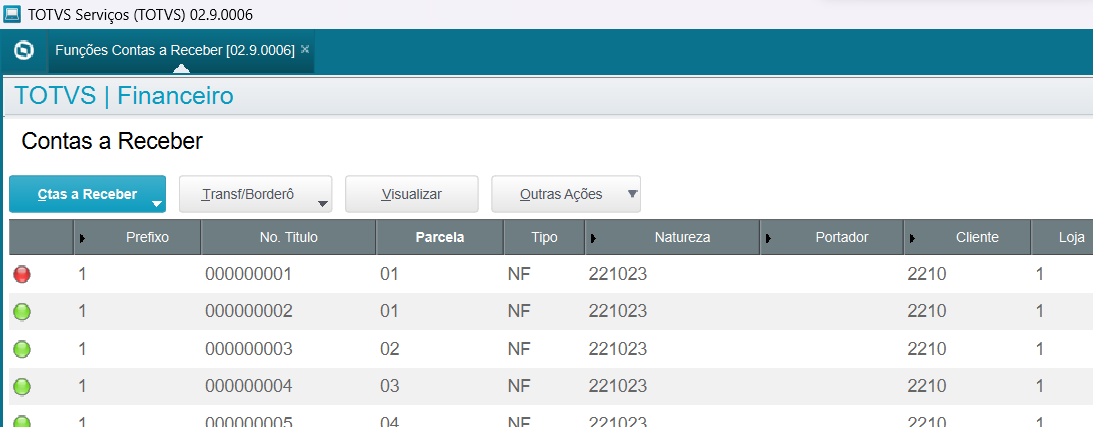
Título é Baixado TOTAL no Protheus.
Status fica na COR Vermelha no Protheus.
Baixa Parcial RM para Protheus
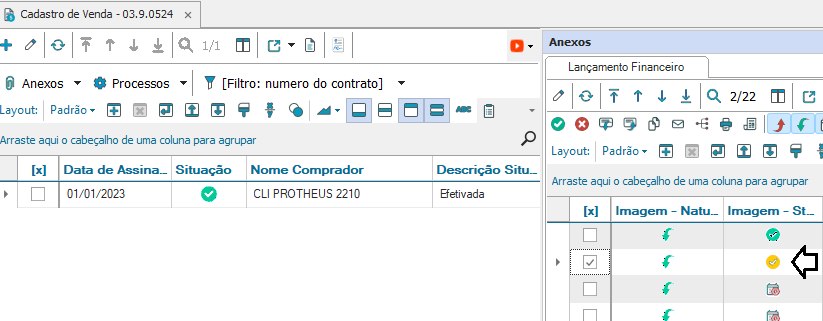
Baixando um título parcialmente no RM ..
Status no RM fica na cor Amarela.

No Protheus o Status fica na cor AZUL do título com Baixa Parcial.

- Help para se Parametrizar e utilizar ( ADIANTAMENTO ) Integração TCGI x Protheus
Exemplo : Parcela no Valor de R$1.143,77 Reais
Criando uma nova Parcela do Tipo de Adiantamento
Recebíveis | Lançamentos
Novo
Tipo de Documento : TIPO DE ADIANTAMENTO
Classificação : Adiantamento
Pagar e a Receber
Clicar em SALVAR
Este é informado no TOTVS Gestão Financeira ( Parâmetros )
Parâmetros | TOTVS Gestão Financeira
02.01.02 – Baixa
Inserindo o Tipo de Documento ( Crédito de Adiantamento )
Código do Tipo de Documento neste exemplo = NCA
Criando este Tipo de Documento no Protheus com este mesmo código ( NCA )
Assuntos relacionados: Como criar Adiantamento

Gerando acordo Financeiro do TCGI com o Protheus.
Entrar no TOTVS Gestão Financeira para cadastrar um Template de Acordo.
Em seguida, entrar no cadastro do Perfil de usuário , Sistema : Gestão Financeira | Anexos | Tamplates de Acordo Financeiro
Inserir o Template criado ao perfil do usuário.
Configurando parametros do TCGI - Integração Financeira
Informar um componente que seja do tipo Princial para se gerar o Acordo.
Gerando Acordo!
Selecionado as parcelas para Acordo Financeiro.
Processos | Gerar Acordo
Acordo gerado no RM e parcelas criadas no Protheus conforme Tamplate.
Parcelas de Acordo criadas no Protheus.
Processo relacionado: FIN - Acordo

Como realizar distrato: Distrato - Incorporação
Ao avançar no processo para gerar o plano de financiamento de distrato, aparecerá uma tela em que é possível escolher qual o fornecedor irá receber as parcelas de devolução, conforme imagem abaixo:
Caso exista um fornecedor cadastrado com o mesmo CPF/CNPJ do cliente do contrato, e a integração estando ativa, a tela de associação de fornecedor já aparecerá com o mesmo selecionado,
Para que seja possível trocar o Fornecedor por um com o CPF/CNPJ diferente do existente no contrato que está sendo distratado, terá que ser parametrizado no sistema está possibilidade.
Veja abaixo exemplo de Distrato TCGI com Protheus:

1º - Entrar no cadastro do Cliente no RM ( Integração - Incluir o Fonecedor ao cadastro do Cliente. )

2º - Contrato de Venda efetivado e neste exemplo já encontra-se com 1 Parcela baixada.
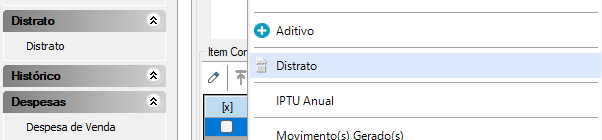
3º - Gerando o Distrato no Contrato de Venda.
Neste exemplo , o distrato esta configurado para gerar parcela à Pagar no protheus e cancelar todas parcelas do contrato vigente.
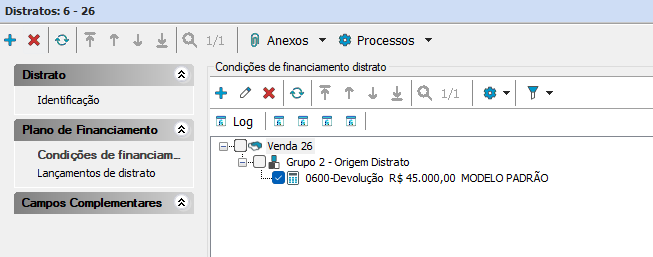
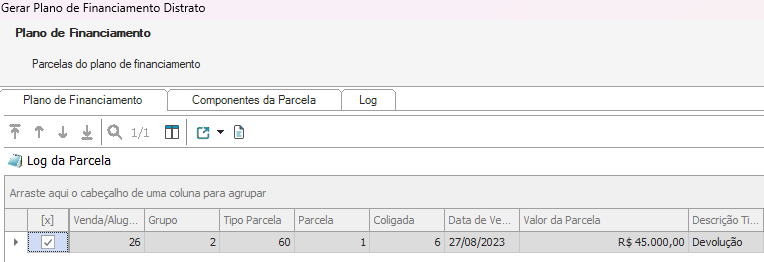

Fornecedor vinculado ao cadastro do Cliente é inserido ja nesta etapa.

Lançamento à pagar gerada ao contrato de compra e venda - Efetivando distrato.
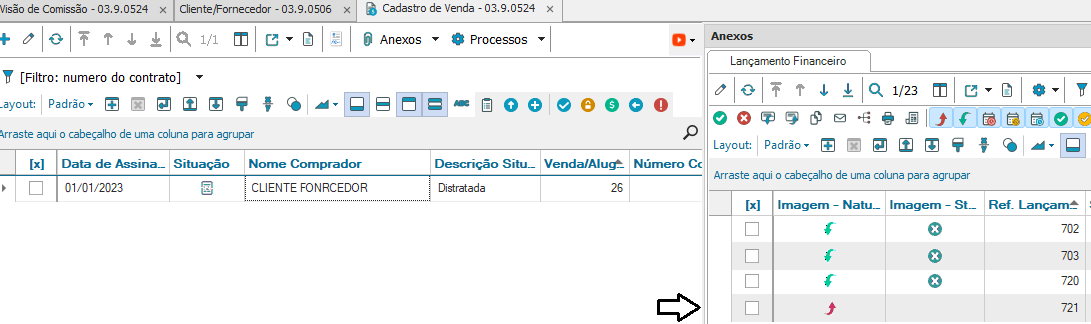
Contrato agora encontra já no Status de Distrato e com um Título à Pagar em seu plano de financiamento.
4º - Baixando o título à Pagar
Baixa neste caso é feita pelo BackOffice Protheus.

Atualizações | Contas a Pagar | Funções Contas a Pagar
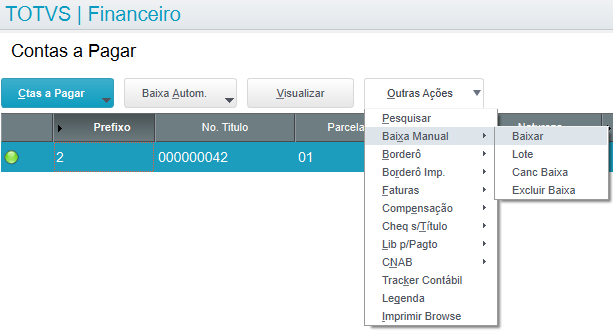
Selecionar o Título .
Outras Ações | Baixa Manual | Baixar
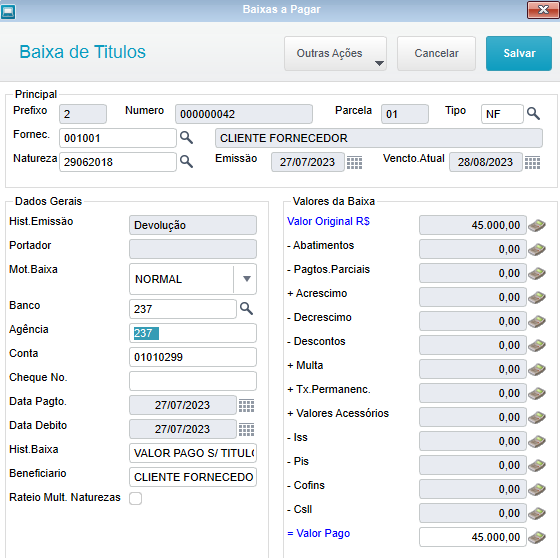
Selecionar a forma de Pagamento e Banco e em seguida : Salvar

Título baixado no Protheus e RM.
Gerando pedido de Compra no Protheus ( SIGACOM )
Configurando TIPO de Movimento no TOTVS Gestão de Estoque e Compras.

Tipos de Movimentos utilizados na Integração TCGI com Módulo SIGACOM do Protheus.
- 1.1.70
- 1.1.71
- 1.1.72
- 1.1.73
Tipo de Classificação do Tipo de Movimento : Outras Movimentações
OBS: Para configurar os tipos de Movimentos , é preciso alguns cadastros do Protheus como por exemplo:
- Local de Estoque
- Condição de Pagamento
Cadastro de Serviço no Protheus SIGACOM
- Unidade de Controle ( Cadastro de Unidade de Medida no Protheus )
- Unidade de Compra ( Cadastro de Unidade de Medida no Protheus )
- Unidade de Venda ( Cadastro de Unidade de Medida no Protheus )

( SIGACOM ) Atualizações | Cadastros | Tipos de Entrada e Saída
Precisa cadastrar uma saída com código 501 para que possa funcinar a Integração TCGI / Protheus.
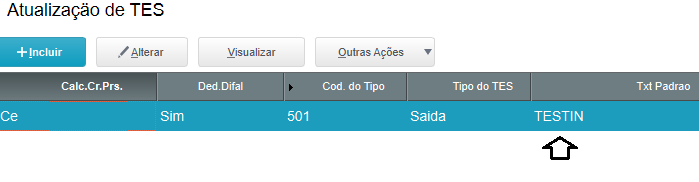
- Código = 501
- Tipo de TES = Saída
- Txt Padrão = TESTIN

Após cadastrar o Tipo de entrada e Saída no Protheus , é preciso fazer o cadastro no RM ( Integração ).
EAI 2.0 | Parâmetros adpter
Cadastro com os seguintes dados:
- Coligada
- Nome do Parâmetro = Neste caso o nome ( TESTIN )
- Tipo = Texto
- Valor = 501
Para gerar Comissão e sua configuração :CLIQUE AQUI !
Comissão gerada no TCGI ( Comissão configurada para utilizar o TIPO de Movimento integrado ao Protheus )


Informando os seguintes dados :
- Coligada origem
- Coligada do Movimento
- Produto ( Serviço cadastrado no Protheus )
- Tipo de Movimento ( neste caso 1.1.71 - Um dos Movimentos que serão utilizados para integração )
- Filial

Integrando Parcela da Comissão

( SIGACOM )
Atualizações | Solicitações | Solicitação de Compras

Pedido de Compra enviado para o Protheus
ALUGUEL
Com a integração TOTVS Construção Gestão de Imóveis x Protheus, todos os lançamentos de aluguel serão enviados ao Protheus, para acontecer esse envio, deve ser necessário realizar os seguintes processos:
Lançamentos a receber: Em um contrato de locação efetivado, basta executar o processo de gerar os lançamentos financeiros.
Lançamentos de repasse: O imóvel do contrato de locação deve estar atrelado ao contrato de administração, ao executar o processo de gerar os lançamentos financeiros, será criado uma parcela a pagar.
Evento financeiro: Ao criar o evento financeiro avulso, devemos associar este evento a um contrato de locação efetivado, e depois executar o processo de Incluir lançamento financeiro. Assim será gerado um lançamento a receber e um pagar dentro do contrato de locação e também no Protheus. Já no evento financeiro agregado, será adicionado ao lançamento do TCGI o valor correspondente, no protheus um novo componente será adicionado na parcela.
Clique abaixo para saber mais sobre :